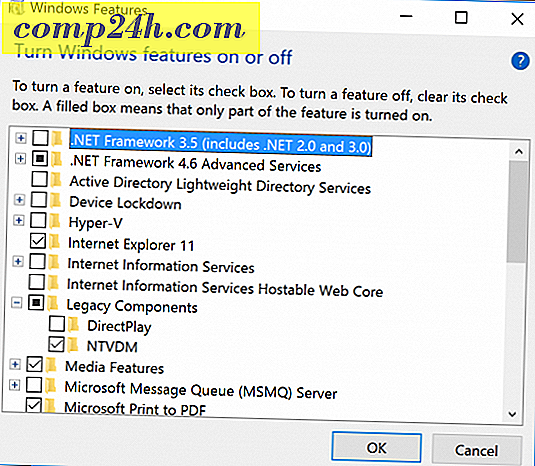Sådan tilføjes en ny app til bærbare apps
Bærbare apps er en fantastisk måde at bruge de apps, du elsker fra et USB-flashdrev eller fra Dropbox, uden at installere dem på de systemer, du bruger. Tilføjelse af nye apps til dine personlige bærbare apps er altid et must, her er hvordan du tilføjer nye apps.
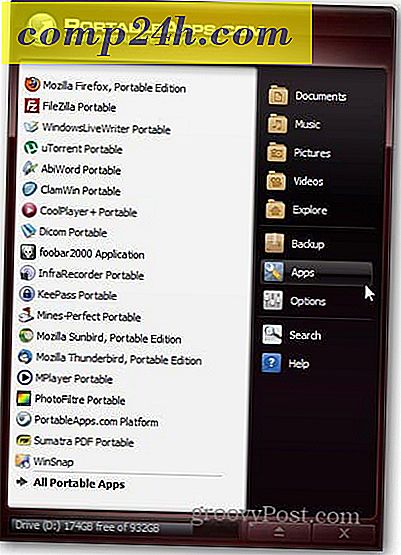
Installation af nye bærbare apps
Den første og mest oplagte består i at gå til menuen, klikke på Apps og derefter Få flere apps.

Derefter kan du downloade de nye apps, du vil have. Disse er apps, der er sikre på at arbejde med platformen.

Dine nye apps bliver downloadet og installeret, og du kan hurtigt finde dem i menuen.

Lad os nu sige, at du har downloadet en paf.exe-fil (det er formatet Portable Apps bruger til nem installation), og du vil installere det på platformen. Der er to måder at gøre det på.
Den ene er at bare dobbeltklikke på filen, og fortæl derefter installationsprogrammet, hvor din bærbare apps-mappe er. I slutningen af installationen vil appen være i hovedmenuen.
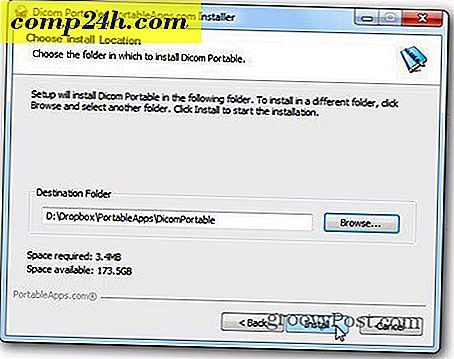
Nu, hvis du er så doven som jeg er, og du ikke har lyst til at klikke for at finde PA-biblioteket, kan du også klikke på Installer en ny app fra menuen. Dette vil også involvere at fortælle det, hvor installationsfilen er. Hvis standard åbningsmappen er Dokumenter, og du sætter den der, er det et mindre klik.
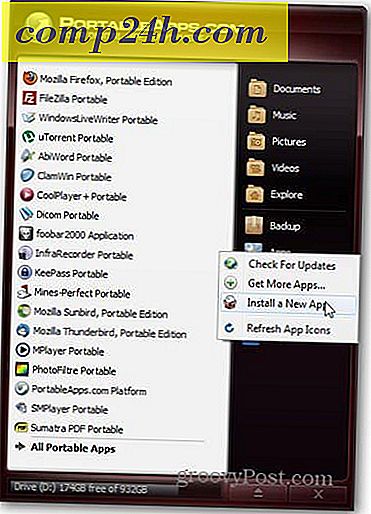
Men sig du fandt den fantastiske bærbare app, du vil installere, men den er ikke designet til platformen. Hvad så?
Her vil jeg installere CCleaner Portable. Bare download det (du kan få det her) og pakke det direkte ud til mappen Portable Apps, hvor du opretter en mappe til den.

Der er endnu en ting at gøre, hvis jeg vil se CCleaner i min bærbare apps menu. Gå til menuen og tryk på Refresh App Icons.

Nu vil det dukke op i menuen.
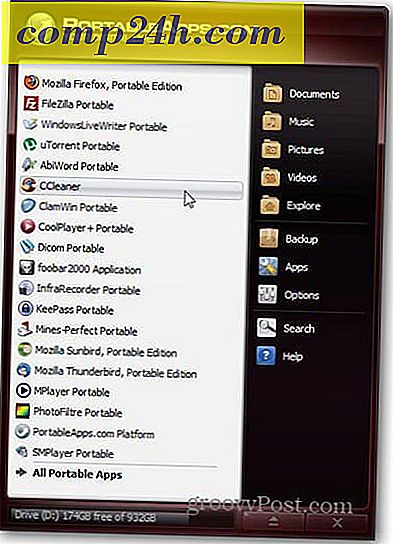
Bare et hurtigt tip: Hvis appen ikke vises, skal du have lagt den i en undermappe. Applens hovedmappe skal være i hovedportabellen for bærbare apps, eller platformen kan ikke finde den.


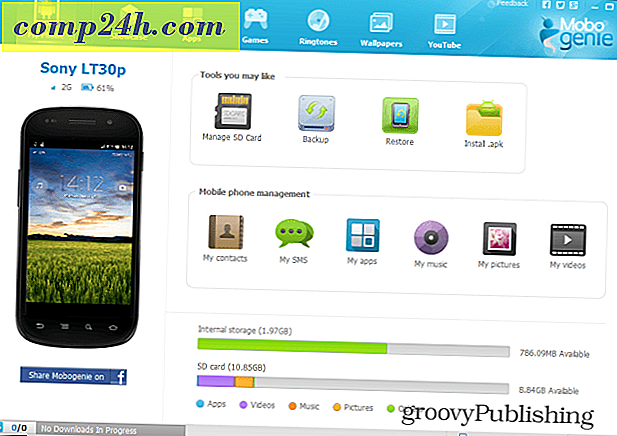
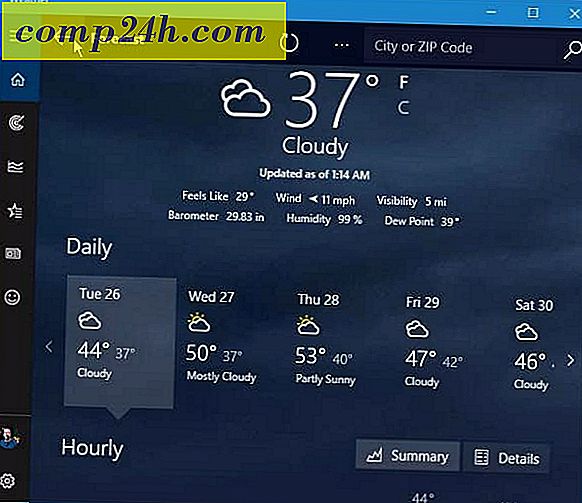

![macOS: Fotos Synkroniserer ikke Photo Stream [Løst]](http://comp24h.com/img/how/327/macos-photos-won-t-sync-photo-stream.png)